
キーボード操作のすゝめ(Excel、スプレッドシート)#2 キーボード操作でよく使うFnキー/スプレッドシートのショートカットキー≒Excelショートカットキーにする方法
前提
言及をしない場合はOSはWindows、Excel、ブラウザはChromeです。
各キーの説明や、システム挙動などについて、キーボード操作での作業をする上で困らないように、私がざっくりと意識していること、イメージを言語化しているため、正しい定義、用語から逸脱をしている場合があります。また、すべての機能を網羅的に記載はしていないです。
ExcelやGoogleスプレッドシートは表計算、文書の作成はWord、Googleドキュメントと基本的には使い分けをするため、ExcelやGoogleスプレッドシートの設定等については表計算機能に重点を置いています。
キーボードの画像などはイメージですので、キーボードの表記、配列はPC機種により異なります。
スプレッドシートのショートカットをExcelショートカットキーと互換となるよう設定をしています。設定方法は下段をご確認下さい。スプレッドシート独特のショートカットキーを覚えないで済むのと、Excelとスプレッドシートの操作感のギャップを埋めやすいので、設定をすることをお勧めします。
Fnキーを押しながら使うキーのうち、良く使うキー
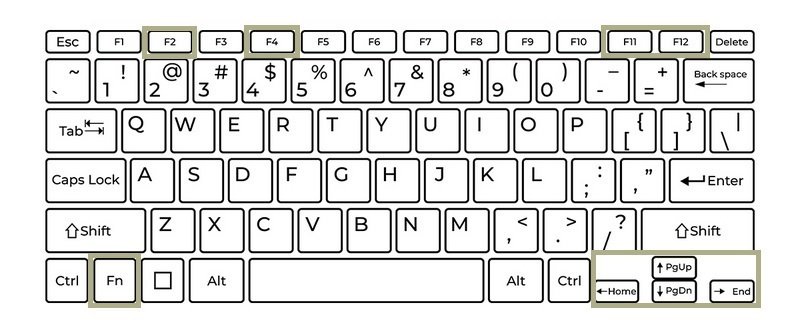
PC設定の変更等の対応をお勧めします
F2キー
Excel、スプレッドシートではセルをアクティブにし、入力済みセル内の文字を一部変更したいときや関数を書き直したいときに使います。
また、「Shift+F2」で選択しているセルのコメントを追加したり編集したりできます。
Excel、スプレッドシートの機能ではないですが、ファイルやフォルダ名の変更をするときにもF2を押下することで編集をすることが出来、フォルダやファイル整理の際にもよく使います(ブラウザで表示される、Googleドライブでも同様の挙動をします)
F4キー
一番使うのは、Excelやスプレッドシートの関数の編集で、「絶対参照」「相対参照」「複合参照」の参照方式の切り替えをするときに用います。
上記以外では、直前操作の繰返しとして利用をすることがあります。が、、
キーボード操作に慣れてくると、直前操作をするよりも、、、という場面もあり、覚えておいて損はない機能なのですが、直前操作の繰返しは使い勝手に悩むときもあったりもします。
F11キー
「Shift+F11」でExcelではアクティブなシートの左隣に新しいワークシートを挿入します。スプレッドシートではExcelと同様にアクティブなシートが挿入されますが、こちらの場合は右隣に新しいワークシートを挿入します。
F12キー
F12キーを押すと、必ず新規保存として処理がされ、「名前を付けて保存」画面が表示されます。編集やバックアップの為に別ファイルで保存をしたい時、元ファイルと異なるファイル形式で保存をしたい時などの時によく使います。
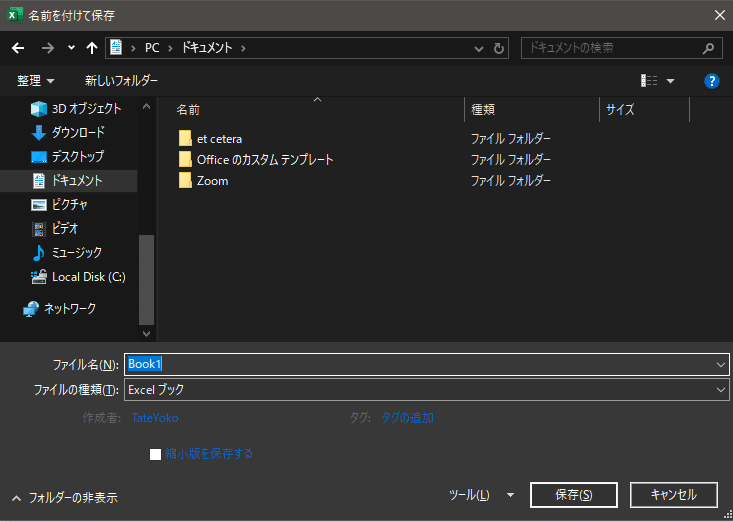
PageUpキー / PageDownキー
ファイルやWebページをマウスに頼らずともスクロールできるPageUpキーとPageDownキーはExcelに限らずよく使います。
Excelではスクロール機能でも使いますが、CTRLキーと組み合わせて使うことが多く「Ctrl + PageDown」で右のシートへ移動、「Ctrl+ PageUp」で左のシートへ移動とキーボード操作だけでシート間移動が出来ます。シートを跨いでのデータの確認や関数入力の時には必須に近いくらいで使います。
<参考>スプレッドシートの場合のシート移動について
スプレッドシートの場合だと「Ctrl + PageDown」、「Ctrl+ PageUp」はブラウザのタブ移動に割り当てがされているため、スプレッドシートでのシート移動は「Alt + ↓」で右のシートへ移動、「Alt + ↑」で左のシートへ移動となります。
Homeキー / Endキー
カーソルを行頭に移動するHomeキーと、末尾に移動するEndキー。さらに、Ctrlと組み合わせると、ファイルやWebページの最上部・最下部に一気に移動できるため、こちらもExcelに限らずよく使います。
Excelやスプレッドシートでは「Ctrl + Home」でワークシートの先頭(A1セル)に移動する操作を行うことができます。
「Ctrl + End」ではExcelとスプレッドシートでは挙動が異なり、Excelでは※データの終わりのセル(最終列と最終行の交点)に移動する一方、スプレッドシートではシート末尾(行列の追加をしていない場合はZ1000)に移動します。
<補足>※データの終わりのセル(最終列と最終行の交点)について
目に見える文字や数値計算式だけでなく、書式設定もExcelの内部的にはデータなので、一見未入力のセルでも書式設定がされていればデータの終わりのセルになります。
スプレッドシートのショートカットキー≒Excelショートカットキーにする方法
メニュー [ヘルプ] > [キーボード ショートカット] をクリック

[スプレッドシートの互換ショートカットを有効にする] をオン

この記事が気に入ったらサポートをしてみませんか?
